DB2V10.1安装文档
db2初步安装以及使用

db2初步安装以及使用db2初步安装以及使用一、安装1、安装Quest.Central.for.DB2.v5.0.2,步骤:QuestCentralForDB2:选next,以下若无说明的,都默认next选yes选Typical安装目录可自己选择容量比较大的硬盘最后激活,,此图标在所给的文档里,点击这个图标,里面为licensing key,根据这个点help-licensing…激活创建数据库实例:创建数据库RPDB:QuestCentralDB2Agentv50类似以上安装,无特殊说明2、安装db2_v95_nt32_server (1)安装IBM 数据服务器客户机版本9.5点“安装新产品”,安装步骤类似,无特殊说明,这个先安装完再去安装DbVisualizer.v7.0.4.rar(2)安装服务端版本(若安装此版本就不必去安装上面的客户端)3、安装DbVisualizer.v7.0.4.rar一路下去安装,无特殊说明,安装完之后要破解才能完全使用,破解有两步骤:(1)、把lib/dbvis.jar里面的这个文件dbvis.puk替换掉(用WinRAR打开dbvis.jar即可替换)(2)、Help->License Key 导入dbvis.license(执行本步骤前,将原有的dbvis.license先删除)安装完之后创建数据库连接,,use wizard二、初步使用:1.调用程序call"AMDATA"."SP_A_SUB_CBRC_DGBWSXYW"('20120807',?)2.查询语句select * from amdata.a_1104_g223.查找错误SELECT *FROM RPUSER.PROG_LOG WHERE DATA_DT='2012-08-07'AND PROG_NM LIKE 'SP_A_SUB_CBRC_DGBWSXYW' ORDER BY 1 DESC按以上举例语句查询错误代码,对应db2_err大全文件查出错误来源。
DB2BLU静默安装说明-Linux版本By段丽霞安装前必读

目录1.安装前必读 (1)2.安装 (2)3.验证 (2)4.卸载DB2BLU (3)4.1.删除所有数据库 (4)4.2.停止DB2所有服务及实例 (4)4.3.删除DB2管理服务器 (4)4.4.删除DB2实例 (5)4.5.卸载DB2产品 (5)4.DB2安装使用常见问题 (6)4.1.FTP方式上传安装包到Linux系统 (6)4.2.The host name "db2server.domainname" is invalid. Specify a valid host name (6)4.3.bash: syntax error near unexpected token `(' (6)4.4.无法删除数据库实例,出现错误SQLSTATE=57019 (6)4.5.无法删除实例,显示“DB2 instances ...are still active. (7)DB2BLU静默安装说明-Linux版本By 段丽霞1.安装前必读1.所有创建的用户(db2inst1,db2fenc1和dasusr1)的密码均为yonyouae*1232.默认创建了数据库aedw。
目前,数据平台产品部提供Linux系统,Windows2008系统,AIX系统的DB2BLU静默安装。
其他系统的安装软件,请到IBM官网下载(需要注册IBM账号)。
其中,文件:db2server_custom_lnx.rsp为静默安装的参数配置文件,可根据需要修改。
应用文本编辑软件可打开rsp文件,如notepad++,记事本等。
其中,默认的配置如下:➢默认安装路径为:FILE=/opt/ibm/db2/V10.5➢实例名称:* ----------------------------------------------* 实例相关属性配置* ----------------------------------------------** 名称INSTANCE = inst1** 类型inst1.TYPE = ese** 实例对应的用户的名称 = db2inst1** 用户所属的组inst1.GROUP_NAME = db2iadm1** 用户的家目录inst1.HOME_DIRECTORY = /home/db2inst1➢端口号,默认50000➢默认密码(加密)为:yonyouae*1232.安装1.切换到root用户(su - root),进入到安装路径(也就是db2setup所在的目录,如:/opt/soft/server_t/db2/linuxamd64/install)。
DB2_数据库的安装for_AIX

DB264位FOR AIX的安装查看系统信息显示内核启用的是32位还是64位bootinfo-K要显示硬件32位还是64位bootinfo-y显示以KB为单位的实际内存bootinfo-rlsattr-El sys0-a realmem要显示您系统上的处理器数量lscfg|grep proc显示系统上的硬盘数量lspv要了解有关hdisk1的详细信息lspv hdisk1系统的详细配置lscfg显示特定于平台的设备信息lscfg-p显示在自定义VPD对象类中找到的重要产品数据库(Vital Product Database,VPD)lscfg-vuname命令可以提供关于系统的详细信息。
uname-p显示系统的芯片类型。
例如,PowerPC。
uname-r显示操作系统的版本号。
uname-s显示系统名称。
例如,AIX。
uname-n显示节点名称。
uname-a显示系统名称、节点名称、版本、计算机ID。
uname-M显示系统型号名称。
例如,IBM,9114-275。
uname-v显示操作系统版本。
uname-m显示运行系统的硬件的计算机ID编号。
uname-u显示系统ID编号。
AIX主要版本、次要版本和维护级oslevel-s查看相应的内核是否是64位的ls-l/unixls-l/usr/lib/boot/unix如果显示如下:lrwxrwxrwx1root system21Jun2616:26/unix->/usr/lib/boot/unix_64 lrwxrwxrwx1root system21Jun2616:26/usr/lib/boot/unix-> /usr/lib/boot/unix_64否则使用bosboot命令切换至64位内核:ln-sf/usr/lib/boot/unix_64/unixln-sf/usr/lib/boot/unix_64/usr/lib/boot/unixbosboot-ashutdown-Fr安装并配置DB2解压缩安装文件z c at product.tar.Z|tar-xf-gzip-d product.tar.gz使用db2_install命令进行数据库安装./db2_install-b DB2DIR-p productShortNameDB2DIR指定将安装DB2产品的路径。
DB2数据库安装

建用户# groupadd db2iadm1# useradd -m -g db2iadm1 -d /home/db2inst1 db2inst1# groupadd db2fadm1# useradd -m -g db2fadm1 -d /home/db2fenc1 db2fenc1# groupadd dasadm1# useradd -m -g dasadm1 -d /home/dasusr1 dasusr1一、下载安装DB2到IBM网站下载免费的DB2 Express-C 9.5,网址/developerworks/cn/downloads/im/udbexp/下载db2exc_952_LNX_x86.tar.gz到/home/hz使用 tar -xvf db2exc_952_LNX_x86.tar.gz命令解压,解压到/home/hz/expc/目录下,X/home/hz/expc/db2setup,命令行终端使用/home/hz/expc/db2_install来进行DB2的安装。
安装时若提示找不到libaio.so.1及libstdc++.so.5,则先下载安装相应的软件包。
libaio.so.1 -> libaio1# aptitude install libaio1libstdc++.so.5 -> libstdc++5# aptitude install libstdc++5二、配置DB2#创建用户组及用户#与实例名同名?groupadd -g 2000 db2iadm1useradd -m -g db2iadm1 -d /home/db2inst1 db2inst1passwd db2inst1>db2inst1#the user under which fenced UDFs and fenced stored procedures will be run.#可以与上面同一个用户groupadd -g 2100 db2fadm1useradd -m -g db2fadm1 -d /home/db2fenc1 db2fenc1#创建实例/opt/ibm/db2/V9.5/instance/db2icrt -a server -u db2fenc1 db2inst1DBI1070I Program db2icrt completed successfully.#产品许可证/opt/ibm/db2/V9.5/adm/db2licm -a /home/hz/expc/db2/license/db2expc_uw.licLIC1402I License added successfully.LIC1426I This product is now licensed for use as outlined in your License Agree ment. USE OF THE PRODUCT CONSTITUTES ACCEPTANCE OF THE TERMS OF THE IBM LICENSE AGREEMENT, LOCATED IN THE FOLLOWING DIRECTORY: "/opt/ibm/db2/V9.5/license/en_US .iso88591"#允许SMS的多页分配/opt/ibm/db2/V9.5/cfg/db2ln#添加DB2端口/etc/services 加入下面一行#DB2 配置su - db2inst1$ db2set DB2_EXTENDED_OPTIMIZATION=ON$ db2set DB2_DISABLE_FLUSH_LOG=ON$ db2set AUTOSTART=YES$ db2set DB2_STRIPED_CONTAINERS=ON$ db2set DB2_HASH_JOIN=Y$ db2set DB2COMM=tcpip$ db2set DB2_PARALLEL_IO=*$ db2set DB2CODEPAGE=819$ db2set DB2CODEPAGE=1386#Update dbm cfg#TCP/IP Service name$ db2 update dbm cfg using SVCENAME db2instDB20000I The UPDATE DATABASE MANAGER CONFIGURATION command completed successfully.$ db2 update dbm cfg using INDEXREC ACCESSDB20000I The UPDATE DATABASE MANAGER CONFIGURATION command completed successfully.#运行DB2必须先运行DB2才能创建数据库,否则报如下错误SQL1032N No start database manager command was issued. SQLSTATE=57019$ db2startSQL1063N DB2START processing was successful.#创建库$ db2 "CREATE DATABASE GMCCDB ALIAS GMCCDB USING CODESET gb2312 TERRITORY CN"DB20000I The CREATE DATABASE command completed successfully.$ db2 connect to GMCCDBDatabase Connection InformationDatabase server = DB2/LINUX 9.5.2SQL authorization ID = DB2INST1Local database alias = GMCCDB$ db2 "CREATE table mytable ( col1 INTEGER NOT NULL, col2 VARCHAR(40), col3 DECIMAL(9,2))" DB20000I The SQL command completed successfully.$ db2 "SELECT * FROM mytable FETCH FIRST 10 ROWS ONLY"二、配置DB2客户端#创建客户端实例#创建用户组及用户#与实例名同名#否则报如下错误DBI1131E The user ID db2inst1 is invalid.debian:~# groupadd -g 2000 db2iadm1debian:~# useradd -m -g db2iadm1 -d /home/db2inst1 db2inst1debian:~# /opt/ibm/db2/V9.5/instance/db2icrt -s CLIENT db2inst1DBI1070I Program db2icrt completed successfully.#切换到db2inst1用户下#客户端实例的节点目录中编目一个节点,该节点对应服务器端一个实例db2inst1@debian:~$ db2 catalog tcpip node DCDDB11 remote ubuntu server 50000DB20000I The CATALOG TCPIP NODE command completed successfully.DB21056W Directory changes may not be effective until the directory cache is refreshed.#客户端实例的节点目录节点上编目一个DBdb2inst1@debian:~$ db2 catalog db DCDDB1 at node DCDDB11DB20000I The CATALOG DATABASE command completed successfully.DB21056W Directory changes may not be effective until the directory cache is refreshed.$ db2 connect to DCDDB1$ db2 "SELECT * FROM mytable FETCH FIRST 10 ROWS ONLY"useradd: warning: the home directory already exists.Not copying any file from skel directory into it.三、删除#删除DBdb2 deactivate db DCDDB1db2 drop DB DCDDB1#删除实例,-f表示同时删除文件四,列举#列举所有实例db2ilist#取得当前实例db2 get instance#列举节点(DB服务器)db2 list node directory#列举当前实例里的DBdb2 list db direcotry#列举默认模式下的表db2 list tables#列举DB连接db2 list application安装目录的linux/samples/下面的db2ese.rsp是response.file的模板,copy到install目录下面,修改里面的内容,如下:PROD = ENTERPRISE_SERVER_EDITIONFILE = /opt/ibm/db2/V9.1LIC_AGREEMENT = ACCEPTINSTALL_TYPE = TYPICALLANG = ENINSTANCE = db2inst1 = db2inst1db2inst1.UID = uiddb2inst1.GROUP_NAME = db2iadm1db2inst1.GID = giddb2inst1.HOME_DIRECTORY = /home/db2inst1db2inst1.PASSWORD = passworddb2inst1.AUTOSTART = YESdb2inst1.START_DURING_INSTALL = YESdb2inst1.SVCENAME = db2c_db2inst1db2inst1.PORT_NUMBER = 50000db2inst1.FEDERATED =YESdb2inst1.FENCED_USERNAME = db2fenc1db2inst1.FENCED_UID = uiddb2inst1.FENCED_GROUP_NAME = db2fadm1db2inst1.FENCED_GID = giddb2inst1.FENCED_HOME_DIRECTORY =/home/db2fenc1db2inst1.FENCED_PASSWORD = passwordDAS_USERNAME = dasusr1DAS_GROUP_NAME = dasadm1DAS_HOME_DIRECTORY = /home/dasusr1DAS_PASSWORD = password./db2setup -u db2expc.txt。
linux下DB2数据库安装教程
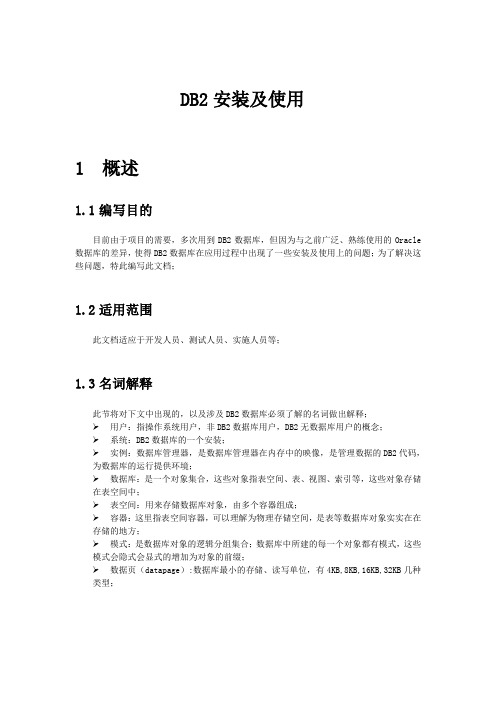
DB2安装及使用1概述1.1编写目的目前由于项目的需要,多次用到DB2数据库,但因为与之前广泛、熟练使用的Oracle 数据库的差异,使得DB2数据库在应用过程中出现了一些安装及使用上的问题;为了解决这些问题,特此编写此文档;1.2适用范围此文档适应于开发人员、测试人员、实施人员等;1.3名词解释此节将对下文中出现的,以及涉及DB2数据库必须了解的名词做出解释;用户:指操作系统用户,非DB2数据库用户,DB2无数据库用户的概念;系统:DB2数据库的一个安装;实例:数据库管理器,是数据库管理器在内存中的映像,是管理数据的DB2代码,为数据库的运行提供环境;数据库:是一个对象集合,这些对象指表空间、表、视图、索引等,这些对象存储在表空间中;表空间:用来存储数据库对象,由多个容器组成;容器:这里指表空间容器,可以理解为物理存储空间,是表等数据库对象实实在在存储的地方;模式:是数据库对象的逻辑分组集合;数据库中所建的每一个对象都有模式,这些模式会隐式会显式的增加为对象的前缀;数据页(datapage):数据库最小的存储、读写单位,有4KB,8KB,16KB,32KB几种类型;2DB2安装前2.1搭建环境2.1.1软件准备操作系统:CentOS-6.5-i386-minimal.iso环境载体:VirtualBox-4.3.24-98716-Win.1425444683.exe注:此处使用虚拟机virtualbox作为环境载体做安装演示,由于以后的生产环境并不涉及虚拟机方面的安装和使用,故在此不对virtualbox的安装做详述;有兴趣研究的同事可以在互联网上搜索相关教程即可;以下直接介绍操作系统的安装;2.1.2软件安装打开安装好的virtualbox软件,点击【新建】在弹出的窗口中,根据实际情况依次填写名称、选择相应的类型和版本,此处选择linux类型,OtherLinux(32位)版本,点击【下一步】接下来为虚拟机分配内存,按实际情况和需要滑动标尺或直接填写相应的数值即可,此处选择2048MB大小,点击【下一步】分配虚拟硬盘,这一步是为了给操作系统分配一个活动的空间,操作系统中信息和数据将存储在此空间内,在这里我们选择第二个【现在创建虚拟硬盘】,点击【创建】虚拟硬盘文件类型,直接选择默认的即可,点击【下一步】此处选择【固定大小】,性能较好,点击【下一步】接下来,选择虚拟硬盘文件创建的位置和大小,可根据实际情况做配置,此处选择安装在E盘,硬盘大小为20G,点击【创建】,即开始创建接下来就是等待安装,直至安装完成2.1.3软件配置点击virtualbox主界面上的【设置】按钮,在弹出的窗口中进程参数设置在左边的树状模块中选择【系统】--【处理器(P)】,在拓展性前的选勾,如图所示再选择【存储】,点击【没有磁盘】,在右边显示的内容中,点击磁盘模样的图标,点击【选择一个虚拟光盘】,找到你的CentOS-6.5-i386-minimal.iso文件的位置,选中即可再选择树状模块中的【网络】--【网卡1】,在连接方式中选择与宿主机网卡的通讯方式,此处选择HOST_ONLY方式,名称是宿主机网卡的名称;设置完毕,点击确定即可;2.1.4 OS安装点击virtualbox主界面的【启动】按钮,在弹出的窗口选择第一项,如图所示,回车即可在完成自检之后,在弹出的窗口中选择SKIP,跳过测试,ENTER回车然后点击NEXT设置语言,此处选择简体中文,点击Next选择键盘语言,一般为美式英语,点击【下一步】选择存储设备,此处选择基本存储设备,点击【下一步】即可,在检测完存储设备后,选择【是,忽略所有数据】,点击【下一步】即可设置主机名和网络配置,此处直接点击【下一步】,具体参数可在系统建好后在设置;时间设置,选择城市【亚洲/上海】,在【系统时间选择UTC时间】前打勾,点击下一步设置root用户密码,根据实际情况自定义设置即可,点击下一步选择安装类型,由于是在虚拟机中安装,且兼顾宿主机的情况,我们选择【创建自定义布局】,点击下一步接下来就是最重要的操作系统分区的创建,点击【空闲】一行,点击【创建】,选择【标准分区】,依次创建以下节点:根目录“/”,/boot目录,swap分区(一般为内存大小的1.5-2倍);如下所示分区建好后,如下图所示,点击【下一步】然后会弹出是否格式化的提示,选择【格式化】,并在弹出的窗口中选择【将修改写入磁盘】,等待分区的创建完成即可分区建好之后,会弹出安装引导装载程序的窗口,直接点击【下一步】即可然后,就进入系统的安装阶段,系统自检、分析依赖包后,就会进行安装包的安装,由于是简化版的linux,所以安装过程较为简单,等待安装完成即可安装完成后,点击【重新装载】,启动操作系统;启动后输入root及密码就可以登录系统使用了2.2 OS参数设置2.2.1网络设置2.2.1.1虚拟机网卡设置使用root用户登录操作系统,输入# vi /etc/sysconfig/network-scripts/ifcfg-eth0;在该文件中编辑以下内容(IP信息可以自定义,只需要子网掩码、网关与之相对应即可)启动网络输入#service network start 回车;2.2.1.2宿主机网卡设置以win8为例,打开网络和共享中心,点击【更改适配器设置】,可以看到在安装virtualbox 时安装的名为VirtualBox Host-Only Network的网卡右键--【属性】,双击【Internet协议版本IPV4】,设置与虚拟机中的网卡在同一网段的相对应的IP、子网掩码等信息,如图所示通讯测试;在宿主机的cmd命令窗口中,输入ping 172.16.217.140,若可以ping通,则表明二者之间的通讯畅通;2.2.2其他设置2.2.2.1关闭防火墙输入# service iptables status ---查看防火墙状态# service iptables stop ---关闭防火墙# service iptables start ---启动防火墙注:至此OS的环境搭建就完成了,接下来就是DB2数据库的安装!3 DB2安装中3.1软件准备DB2版本:db2_v9.7_linuxia32_server.tar.gz;SSH工具:SecureCRT;3.2软件安装3.2.1软件上传在home目录下新建一个文件夹,以供文件上传之用输入# mkdir /home/db2package使用SecureCRT工具登录到OS(具体用法在此不做详述),使用快捷键ALT+P,打开SFTP界面,如图所示输入sftp>cd /home/db2package/ ----进入文件上传目标目录sftp>lcd /D:/exe/serverinstal/ ----进入本地存储DB2安装文件的目录sftp>put db2_v9.7_linuxia32_server.tar.gz --put命令上传DB2安装文件回车即可开始上传3.2.2软件解压输入# cd /home/db2package/ ---进入软件上传的目录 # tar -xzvf db2_v9.7_linuxia32_server.tar.gz ---回车即可进行解压3.2.3安装解压完成后,会在软件上传的目录下生产一个server目录,进入目录# cd /home/db2package/server该目录下就包含了db2的安装程序,如图所示db2prereqcheck ----先决条件检查,用于检测当前环境是否符合DB2安装要求db2setup ----图形化界面安装,需要配置X环境,在此不再详述;db2_install ----命令行安装,以下将使用此种方式进行安装说明;db2_deinstall ----卸载安装DB2时,运行db2_install文件输入# ./db2_install回车进行安装,片刻后会出现一些选项,首先是安装路径,默认路径是/opt/ibm/db2/v9.7;输入“否”,表示选择默认路径;输入“是”,表示不选择默认路径,则会提示你输入新的安装路径此处我们选择输入“否”;则会出现下图所以内容其中,以下表示DB2的产品ESE --企业版CONSV --连接服务器版WSE --工作组版EXP --易捷版PE --个人版CLIENT --客户机RTCL --运行时客户机此处,根据实际需要选择版本,我们选择EXP,安装易捷版,输入EXP,回车,即可进行安装,如下图注:到此处,DB2就安装完毕了,下面我们来介绍DB2的使用;4 DB2安装后的使用4.1创建用户此处创建的用户属于操作系统用户,DB2无数据库用户,此点与Oracle等其他关系型数据库有所不同;使用root用户登录# groupadd db2grp ---实例用户用户组# groupadd db2fgrp ---受防护用户用户组# groupadd dasadm ---DAS用户用户组# useradd -m -g db2grp -d /home/db2inst -s /bin/bash db2inst --创建实例用户# useradd -m -g db2fgrp -d /home/db2fenc -s /bin/bash db2fenc --创建防护用户# useradd -m -g dasadm -d /home/dasusr -s /bin/bash dasusr --创建DAS用户# passwd db2inst ---设置密码,不详述# passwd db2fenc# passwd dasusr其中,实例用户:每个实例都必须对应一个操作系统用户,该用户用于操作所有的DB2进程,管理所有DB2的文件系统和设备,必须创建;受防护用户:用于在数据库的运行空间外运行用户自定义的函数和存储过程,主要用于UDF,虽无大用处,但是建议创建;DAS用户:用于远程管理,可以不创建,此处就没有创建此用户;4.2创建实例以root用户登录操作系统进入DB2的安装目录下输入# cd /opt/ibm/db2/V9.7/instance创建数据库实例输入# ./db2icrt -p 50000 -u db2fenc db2inst其中50000表示监听端口,db2inst为实例名称,需要与实例用户名相同,db2fenc 表示该受防护用户可使用该实例;设置数据库实例随系统重启而启动输入# su - db2inst$./db2iauto -on db2inst启动数据库实例输入$db2start创建数据库启动数据库实例后输入$ exit ---登出,至root用户# mkdir /home/test/testdb ---创建数据库安装目录# chown a+w /home/test/testdb ---更改目录权限# su - db2inst ---切换至实例用户$ db2 create db testdb on /home/test/testdb using codeset gbk territory cn其中,testdb 为数据库名称,/home/test/testdb为数据库创建目录,应该提前创建;创建表空间a.在创建表空间之前,我们可以先创建一个缓冲池,若不创建,将会使用数据库默认缓冲池IBMDEFAULTBP;输入 $ db2 connect to testdb -----连接数据库$ db2 create bufferpool bp32k size 10000 pagesize 32k其中,bp32k 为缓冲池名称,size表示缓冲池大小,pagesize 表示数据页大小b.输入$ exit ---登出,至root用户# mkdir /usr/db2/ ---创建数据库安装目录# chown a+w /usr/db2/ ---更改目录权限# su - db2inst ---切换至实例用户$ db2 "create tablespace db2inst pagesize 32k managed by database using (file '/usr/db2/tablespace_db2inst' 3g) bufferpool bp32k"其中,db2inst 为表空间名,pagesize为数据页大小,需要与引用的缓冲池的数据也大小相同;using 表示表空间创建的目录以及大小(即容器),目录应该事先存在,bufferpool 表示引用的缓冲池;4.4 DB2数据导出导入这里存在导出表结构和表数据的情况;使用案例请直接看4.4.5节;导出表结构输入$ db2look -d testdb -e -a -x -i db2inst -w db2inst -o test.sql其中testdb --数据库名db2inst --用户名db2inst --密码test.sql --文件名执行sql文件输入$ db2 -tvf test.sql4.4.2数据库表数据导出数据库表数据导出输入$ db2move testdb export -u db2inst -p db2inst其中 testdb --数据库名db2inst --用户名db2inst --密码4.4.3数据库单个表导出使用export命令输入 $ export to test.del of del MODIFIED BYCODEPAGE=1386 select * from pt_oper 其中,test.del为导出文件名,del 为文件格式,CODEPAGE=1386表示编码4.4.4数据库单个表数据导入使用import命令输入$ import from test.del of del MODIFIED BY COMPOUND =50 insert into pt_oper其中test.del为导出文件名,del 为文件格式4.4.5数据库数据迁移用例# su - db2inst ----切换实例用户$ db2start ----启动实例$ db2 connect to testdb ----连接数据库$ mkdir /home/test$ cd /home/test$ db2look -d testdb -e -a -x -i db2inst -w db2inst -o test.sql -----导出数据库全表结构$ db2 -tvf test.sql ----执行数据库结构的sql脚本,导入全表结构$ mkdir /home/dbdata$ cd /home/dbdata$ db2move testdb export -u db2inst -p db2inst ----导出数据库全表数据$ db2move testdb import -u db2inst -p db2inst ----导入数据库全表数据5Q&A5.1问题一Q:在使用过程中,会遇到创建的模式名与用户名不一样的情况,导致在执行sql过程中报错;A:这是因为DB2的特点是一个对象需要加上模式名才会有效,即schema.Object的形式,如果不加模式名,系统会自动以当前登录名为模式名,隐式的加到该对象前;解决方法:建立的实例最好与实例用户名相同;在执行sql时加上需要使用的模式名;。
db2及essbase在aix上的安装手册

db2和essbase在AIX上的安装手册一、db2的安装:1、插入db2安装盘,执行./db2setup命令进入安装界面2、第一个界面选择组件,全选就行3、第二个界面必须选上create distance4、第三个界面为填写登录用户,采用缺省值安装,(默认的用户是db2inst1)唯一要做的是输入密码(主要作用是db2的sqllib都保存在此用户目录底下,并且都是用此用户来启动AIX的db2服务。
注意此用户不是连接数据库的用户。
)5、第四个界面是认证管理界面:也是采用缺省值安装,输入你登陆的密码即可6、第五个界面出现的是是否创建warehouse,选中安装7、第六个界面是创建dwcntrl,默认安装8、第七个界面是分布式连接,默认安装9、第八个界面式create instrance,选中安装10、第九个界面为填写登陆用户,默认安装,也只需要输入密码即可(此用户为连接数据库用户)11、之后的就默认安装就行12、如果想启动db2服务和能够经过NT作为客户端连接aix上面的数据库,方法:在命令行方式中输入su – db2inst1-》回车-》输入db2 db2start,之后回车,那么服务就会启动了。
如果能让中文的NT系统能够连上数据库。
方法:输入su – db2inst1-》回车-》输入db2set DB2COUNTRY=86-》回车-》输入db2set DB2CODEPAGE=1386,回车就搞定了!二、essbase安装1、首先创建一个超级用户(如essadmin),用此用户登陆2、插入essbase安装盘,执行./setup.sh命令进入安装界面3、填写安装路径,一般的都是安装在对应的用户目录下(如/home/essadmin)4、接着的安装方法和我们NT上面的安装差不多。
5、装完之后,系统会体系你修改环境变量。
方法:去到安装目录下(如/home/essadmin)用vi打开.profile和essbasenv.doc,把essbasenv.doc的非注释文字copy到.profile即可。
DB2数据库安装步骤

DB2数据库安装步骤解压安装包DB2_912_WIN_x86.rar,如图:
双击setup.exe,如图:
点击“安装产品”,如图
点击“安装产品”
点击“下一步”
接受许可协议的全部条款,点击“下一步”
选择安装类型“制定安装”,点击“下一步”
默认,点击“下一步”
选择安装目录,点击“下一步”
选择安装语言,点击“下一步”
设置DB2副本名称,可以选择默认,点击“下一步”
“下一步”
默认,“下一步”
设置用户信息,“下一步”
下一步
下一步
默认,下一步
点击“完成”,开始安装
安装完成,如下图
点击开始->所有程序->IBM DB2->DB2 (缺省包)->设置工具->第一步
点击创建数据库,看下图
点击“创建SAMPLE数据库”或点击“创建您自己的数据库”来创建数据库
创建SAMPLE数据库,点击“创建SAMPLE数据库”
点击“确定”
点击“确定”创建数据库成功
点击“创建您自己的数据库”
填写数据库名称、路径、也可以写别名(我没有写),下一步
点击“添加”选择要存储数据库的位置,下一步
默认,下一步
默认,(可以根据环境要求自己设置),下一步
默认,(可以根据环境要求自己设置),下一步
点击“完成”
点击开始->所有程序->IBM DB2->DB2(缺省包)->一般管理工具->控制中心,可以看到我
们创建的所有数据库。
DB2数据库补丁安装步骤
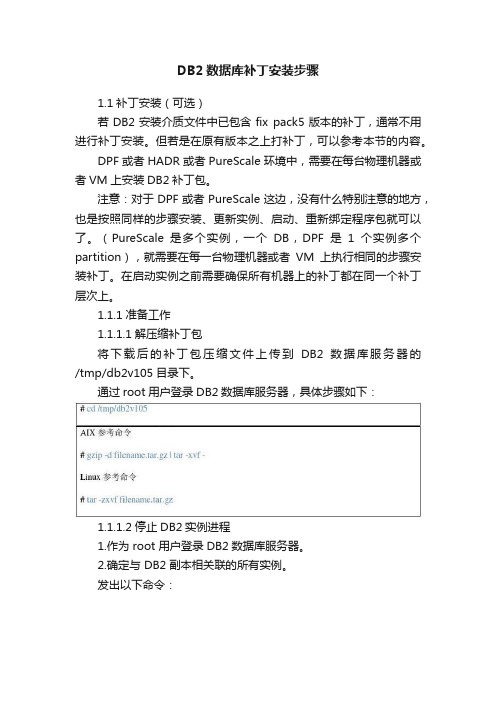
DB2数据库补丁安装步骤1.1补丁安装(可选)若DB2安装介质文件中已包含fix pack5版本的补丁,通常不用进行补丁安装。
但若是在原有版本之上打补丁,可以参考本节的内容。
DPF或者HADR或者PureScale环境中,需要在每台物理机器或者VM上安装DB2补丁包。
注意:对于DPF或者PureScale这边,没有什么特别注意的地方,也是按照同样的步骤安装、更新实例、启动、重新绑定程序包就可以了。
(PureScale是多个实例,一个DB,DPF是1个实例多个partition),就需要在每一台物理机器或者VM上执行相同的步骤安装补丁。
在启动实例之前需要确保所有机器上的补丁都在同一个补丁层次上。
1.1.1准备工作1.1.1.1解压缩补丁包将下载后的补丁包压缩文件上传到DB2数据库服务器的/tmp/db2v105目录下。
通过root用户登录DB2数据库服务器,具体步骤如下:1.1.1.2停止DB2实例进程1.作为 root 用户登录DB2数据库服务器。
2.确定与 DB2 副本相关联的所有实例。
发出以下命令:本节后续步骤不需要执行)。
注:/opt/ibm/db2/V10.5/bin/db2greg -dump也可查看各种版本下的所有实例。
3.对 DB2 副本中的每个实例运行下列命令:的停止步骤,停止每个存在的实例进程。
如果是PowerHASystemMirror用户,那么必须使用ha_db2stop 命令而不是db2stop命令来停止DB2。
如果使用db2stop 命令而不是 ha_db2stop 命令,将触发故障事件。
1.1.1.3停止DB2管理服务器如果 DB2 管理服务器 (DAS) 属于要更新的 DB2 副本(如果服务器上没有安装DAS管理服务器,则跳过此步),请停止 DAS:首先确认是否安装了DAS:如果没有安装,将不会有输出结果显示停止DAS:注:由于系统上只能有一个DAS,因此,这个步骤将影响系统上的所有其他 DB2 副本。
- 1、下载文档前请自行甄别文档内容的完整性,平台不提供额外的编辑、内容补充、找答案等附加服务。
- 2、"仅部分预览"的文档,不可在线预览部分如存在完整性等问题,可反馈申请退款(可完整预览的文档不适用该条件!)。
- 3、如文档侵犯您的权益,请联系客服反馈,我们会尽快为您处理(人工客服工作时间:9:00-18:30)。
DB2安装操作文档
一、解压安装文件:
1、解压如图1:
图1
2、解压后如图2:
图2
3.解压DB2_ESE_10_AIX.tar后如图3:
图3
二、执行安装:
切换到ese目录下,执行./db2setup,弹出如图4:
图4
接下来选择Install a Product 然后选择 Install New,如图5:
图5
然后一步步的点击Next执行安装,如下图:
图6
图7
图8
图9
选择安装目录,默认就可以,如图10:
图10 创建DAS user,密码自设,如图11:
图11
创建DB2实例,这个必须创建,如图12:
图12 创建db2实例用户,这个很重要,如图13:
图13
这个就不用了,如图14:
图14 总算快成功了,就差点击Finish:
图15
点击Finish的结果要么成功,要么失败,很幸运,我又一次成功了!
图16
至此,数据库安装完毕,你可以创建数据库然后做你想做的事了。
